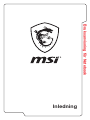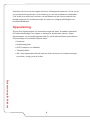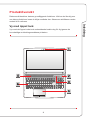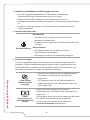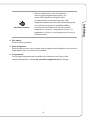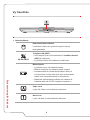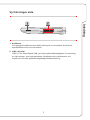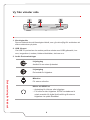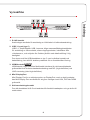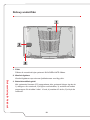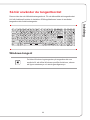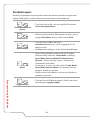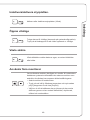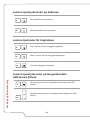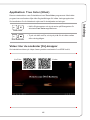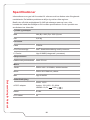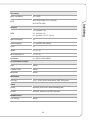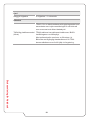MSI GT62VR DOMINATOR PRO (GEFORCE® GTX 1070) Bruksanvisning
- Typ
- Bruksanvisning

Inledning
Bruksanvisning för Notebook

2
Bruksanvisning för Notebook
Gratulerar till att du har blivit ägare till denna väldesignade notebook. Du får en kul
och professionell upplevelse vid användning av den här omfattande notebooken.
Vi är stolta över att kunna informera vår användare om att denna notebook har
testats noggrant och certifierats enligt vårt rykte om oslagbar tillförlitlighet och
kundtillfredsställelse.
Uppackning
Öppna först förpackningen och kontrollera noga alla delar. Kontakta omedelbart
din lokala återförsäljare om någon av delarna är skadad eller saknas. Spara
förpackningen och förpackningsmaterialet för eventuella framtida transportbehov.
Förpackningen bör innehålla följande delar:
▶ Notebook
▶ Snabbstartsguide
▶ AC/DC-adapter och nätkabel
▶ Tillbehörsväska
▶ Allt-i-ett-programskiva (tillval) med den fulla versionen av bruksanvisningen,
drivrutiner, verktyg och så vidare.

Inledning
3
Produktöversikt
Detta avsnitt beskriver datorns grundläggande funktioner. Här kan du lära dig mer
om datorns funktioner innan du börjar använda den. Observera att bilderna nedan
endast är för referens.
Vy med öppet lock
Vyn med det öppna locket och nedanstående beskrivning för dig igenom de
huvudsakliga användningsområdena på datorn.

4
Bruksanvisning för Notebook
1. Webbkamera/Webbkamera-LED/inbyggd mikrofon
• Den här inbyggda webbkameran kan användas för bildtagning,
videoinspelning eller konferenshantering och så vidare.
• Webbkamerans LED-indikator bredvid webbkameran lyser när
webbkamerafunktionen är aktiverad; lysdioden slocknar när systemet stängs
av.
• Det finns en inbyggd mikrofon och dess funktion är densamma som för
vanliga mikrofoner.
2. Strömknapp/ström-LED
Strömförsörjning
Strömbrytare
• Använd den här knappen för att slå PÅ och AV
strömmen till notebooken.
• Använd den här knappen för att väcka notebooken från
viloläget.
Strömindikator
• LED-lampan lyser när den bärbara datorns
strömförsörjning är påslagen.
• LED-lampan slocknar när notebooken stängs av.
3. Snabbstartknappar
Tryck på snabbstartknappen för att aktivera det specifika programmet eller
verktyget. Följande snabbstartsknappar fungerar bara i operativsystem med
SCM-applikationen installerad. Leta upp SCM-exefilen i allt-i-ett-disken som
levereras med paketet för enkel och bekväm användning.
Cooler Boost
(Kylboost (extra
kylning))
• Använd denna knapp för att öka fläkthastigheten
för att kyla ner notebookens övergripande
temperatur.
• LED-knappen lyser rött när fläkthastigheten är
inställd på maximal nivå; LED-lampan släcks när
AUTO-läget väljs.
XSplit
Gamecaster eller
användardenierad
(tillval)
• Använd den här knappen för att aktivera
videoinspelning och realtids online-sändning när du
spelar spel.
• LED-knappen tänds när den här funktionen aktiverats.
• Om XSplit Gamecaster inte har installerats
används den här knappen för att starta den
användardefinierade applikationen.

Inledning
5
SteelSeries-motor
• Denna notebook kan vara förinstallerad
med ett unikt tangentbordsprogram, vid
namn SSE (SteelSeries Engine). Med
programmet kan användare äga flera olika
tangentbordskomtinationer med funktionstangenter
som definieras separat för specifika tillfällen.
• Använd den här knappen för att växla mellan
tangentbord 1 (layer 1,) tangentbord 2 (layer 2,)
tangentbord 3 (layer 3) och tangentbord 4 (layer 4)
återkommande.
4. Pek-skärm
Detta är datorns pekdon.
5. Stereohögtalare
Denna notebook kan vara utrustad med inbyggda stereohögtalare, som levererar
högkvalitativt ljud och stöder HD-ljudteknik.
6. Tangentbord
Det inbyggda tangentbordet innehåller alla funktioner som finns på ett
standardtangentbord. Se hur du använder tangentbordet för detaljer.

6
Bruksanvisning för Notebook
Vy framifrån
1. Statusindikator
Enhetsaktivitetsindikator
Lysdioden blinkar när systemet öppnar interna
lagringsenheter.
WLAN (WiFi)
Trådlöst LAN (WiFi)
• LED-lampan lyser när funktionen för trådlöst nätverk
(WiFi) är aktiverad.
• Lysdioden släcks då funktionen inaktiveras.
Batteristatus
• Lysdioden lyser när batteriet laddas.
• Blinkar oavbrutet om batteriet slutar fungera.
• Kontakta alltid din lokala återförsäljare eller ett
servicecenter vid köp eller byta mot motsvarande
batteri som rekommenderas av tillverkaren.
• Batteriets indikatorlampa släcks när batteriet är
fulladdat eller när AC/DC-adaptern kopplas ur.
Caps Lock
Lyser när Caps Lock-funktionen aktiveras.
Num Lock
Lyser när Num Lock-funktionen aktiveras.

Inledning
7
Vy från höger sida
1. Kortläsare
Den inbyggda kortläsaren kan stödja olika typer av minneskort. Kontrollera
specifikationerna för mer information.
2. USB 3.0-portar
USB 3.0, the SuperSpeed USB, ger högre gränssnittshastigheter för anslutning
av olika enheter, som lagringsenheter, hårddiskar eller videokameror och
erbjuder fler fördelar gentemot höghastighetsdataöverföring.

8
Bruksanvisning för Notebook
Vy från vänster sida
1. Kensingtonlås
Denna notebook har ett Kensington-låshål, som gör det möjligt för användare att
säkra notebooken på plats.
2. USB 2.0-port
Via USB 2.0-porten kan du ansluta perifera enheter med USB-gränssnitt, t.ex.
mus, tangentbord, modem, bärbara hårddiskar, skrivare m.m.
3. Audio Port-anslutningar
Linjeingång
Använd för en extern ljudenhet.
Linjeutgång
En kontakt för högtalare.
Mikrofon
För extern mikrofon.
Hörlur ut/ S/PDIF-ut
• Anslutning för hörlurar eller högtalare.
• För hörlurar eller högtalare. S/PDIF-kontakterna är
också avsedda för digital ljudöverföring till externa
högtalare via optisk fiberkabel.

Inledning
9
Vy bakifrån
1. RJ-45-kontakt
Anslutningen används för anslutning av LAN-kabel vid nätverksanslutning.
2. USB 3.1-port (typ C)
USB 3.1, SuperSpeed+ USB, levererar högre sammanflätningshastigheter
för anslutning av olika enheter, såsom lagringsenheter, hårddiskar eller
videokameror, och erbjuder fler fördelar jämfört med dataöverföring i hög
hastighet.
Den tunna och fina USB-kontakten av typ C med ovändbar kontakt och
kabelriktning, har stöd för skalbar prestanda för en framtidssäker lösning.
3. HDMI-kontakt
HDMI-teknik (High-Definition Multimedia Interface) är det branschledande
gränssnittet och de-facto-standardanslutning med HD- (high-definition) och
UHD-utrustning (ultra high-definition).
4. Mini-DisplayPort
Mini-Display Port är en miniatyrversion av DisplayPort, med en lmplig adapter,
kan Mini-Display Port användas för att göra visningar med VGA, DVI eller HDMI
gränssnitt.
5. Strömanslutningskontakt
Den här kontakten är till för att anslutas till växelströmsadaptern och ge ström till
notebooken.

10
Bruksanvisning för Notebook
Sidovy underifrån
1. Fläkt
Fläkten är avsedd att kyla systemet. BLOCKERA INTE fläkten.
2. Wooferhögtalare
Wooferhögtalaren reproducerar ljudfrekvenser med låg pitch.
3. Batteriåterställningshål
När systemets firmware (EC) uppgraderas eller systemet hänger sig ska du
1) stänga av din notebook; 2) koppla ur strömkällan; 3) använda ett uträtat
pappersgem för att sätta i hålet i 10 sek; 4) ansluta AC-ström; 5) slå på din
notebook.

Inledning
11
Så här använder du tangentbordet
Denna dator har ett fullfunktionstangentbord. För att säkerställa att tangentbordet
blir fullt funktionellt måste du installera SCM-applikationen innan du använder
tangentbordets funktionstangenter.
Windows-tangent
Du hittar Windows-logotangenten på tangentbordet som
används för att utföra Windows-specifika funktioner, såsom
att öppna startmenyn och starta genvägsmenyn.

12
Bruksanvisning för Notebook
Snabbknappar
Använd [Fn]-knapparna på tangentbordet för att aktivera specifika program eller
verktyg. Med hjälp av dessa knappar kan användare arbeta effektivare.
+
Användardenierat
(tillval)
• Tryck och håll ner Fn, och tryck på F4 för att starta
Användarapplikationen.
+
Režim ECO
• StlačenímklávesuFn a F5prepnetenarežimúspory
energie ECO Mode,ktorýponúkafunkciaShift.
+
Webbkamera
• Tryck på Fn och F6 för att slå på
webbkamerafunktionen. Tryck en gång till för att
stänga av den.
• Webbkameran stängs av under standardinställningar.
+
SHIFT
• OpakovanýmstláčanímklávesuFn a F7môžete
prepínaťmedzirežimamiTurbo Mode (voliteľný)/
Sport Mode/Comfort Mode/ECO Mode/Power
Optionsscieľomprepínaťvýkonvzávislostiod
požiadaviekpoužívateľa.
• Uvedomtesi,prosím,ževoľbarežimuTurbo Mode/
Sport Mode/Comfort Mode bude dostupnálenpri
napájanístriedavýmprúdom.
• Ďalšiepodrobnostinájdetevnávodepresoftvérové
aplikácienotebooku.
+
Flygplansläge
• Tryck på Fn och F10 flera gånger i följd för att slå på
eller stänga av flygplansläget.

Inledning
13
Inaktivera/aktivera styrplattan.
+
Aktivera eller inaktivera styrplattan. (tillval)
Öppna viloläge
+
Tvinga datorn till viloläge (beroende på systemkonfiguration).
Tryck på strömknappen för att väcka systemet ur viloläge.
Växla skärm
+
Växla bildskärm mellan datorns egen, en extern bildskärm
eller båda.
Använda flera monitorer
+
Om användare ansluter ytterligare en monitor till notebooken
detekterar systemet automatiskt den externa monitorn som
anslutits. Användare kan anpassa skärminställningarna.
• Anslut monitorn till notebooken.
• Tryck på och håll in Windows-tangenten och tryck sedan
på [P]-tangenten för att visa [Project].
• Välj hur du vill att skärmen ska projiceras på den andra
skärmen genom val av endast datorskärm, duplicerad,
utökad och andra skärm.

14
Bruksanvisning för Notebook
Justera ljusstyrkenivån på skärmen
+
Öka bildskärmens ljusstyrka.
+
Minska bildskärmens ljusstyrka.
Justera ljudnivån för högtalaren
+
Höj volymen på den inbyggda högtalaren.
+
Sänk volymen på den inbyggda högtalaren.
+
Tysta de inbyggda högtalarna.
Justera ljusstyrkenvån på tangentbordets
LED-lampa (tillval)
+
Öka ljusstyrkenivån för tangentbordets bakgrunds-LED-
lampor.
+
Minska ljusstyrkenivån för tangentbordets bakgrunds-LED-
lampor.

Inledning
15
Applikation: True Color (tillval)
Denna notebook kan vara förinstallerad med True Color-programmet. Med detta
program kan användare välja olika färginställningar för bästa visningsupplevelse.
Se handboken för din Notebook-mjukvara för detaljerade anvisningar.
+
True Color
• Håll in Fn-tangenten och tryck sedan på Z-tangenten för
att starta True Color-applikationen.
+
True Color-val
• Tryck och håll ner Fn, och tryck på A för att växla mellan
olika visningslägen.
Video: Hur du använder [Fn]-knappar
Se instruktionsvideon på:https://www.youtube.com/watch?v=u2EGE1rzfrQ
YouTube Youku

16
Bruksanvisning för Notebook
Specifikationer
Informationen som ges häri är endast för referens och kan ändras utan föregående
meddelande. De faktiska produkterna skiljer sig mellan olika regioner.
Besök den officiella webbplatsen för MSI på adressen www.msi.com, eller
kontakta de lokala återförsäljarna för korrekta specifikationer för den produkt som
användaren har inhandlat.
Fysiska egenskaper
Mått 390 (B) x 266 (D) x 39,8 (H) mm
Vikt 2,85 kg
Processor
Paket FCBGA
CPU Processortyp Intel
®
Quad/dubbelkärnigmobilprocessor
L3 Cache Upp till 8MB (integrerad i processor)
Kärnprocessor
Plattformsstyrenhetshubb Intel
®
PCH-H
Minne
Teknik DDR42400/2133MHz,dubblakanaler
Minne DDR4 SO-DIMM x 4 platser
Max Upp till 64GB
Strömförsörjning
AC/DC-adapter
230W, 19,5V
Ingång:100~240V,50~60Hz
Uteffekt: 19,5V
11,8A
Batteri 8-cells
RTC-batteri Ja

Inledning
17
Förvaring
HDD formfaktor 2,5” HDD
SSD
M.2 SSD NVMe PCI-e (tillval)
M.2 SATA SSD
I/O-port
USB
x 3 (version 3.0)
x 1 (version 2.0)
x 1 (version 3.1/3.0 Typ C)
Mikrofoningång x 1
Hörlursutgång x 1 (S/PDIF-Out stöds)
RJ45 x 1
HDMI x 1 (v1.4)
Mini-DisplayPort x 1 (v1.2)
Kortläsare x 1 (SD4.0/ SD/ MMC)
Kommunikationsport
LAN Stöds
Trådlöst LAN Stöds
Bluetooth Stöds
Bildskärm
LCD-typ 15,6" 16:9 Full HD Anti-reflex LED IPS-panel
Video
Grafik NVIDIA
®
GeForce
®
diskret MXM-grafik
VRAM GDDR5, baserad på GPU-struktur
Webbkamera
Full HD-typ Stöds

18
Bruksanvisning för Notebook
Ljud
Inbyggd högtalare 2 högtalare + 1 subwoofer
Säkerhet
Tillförlitlig plattformsmodul
(tillval)
TPM 2.0 är en hårdvarubaserad krypteringsenhet som
samarbetar med mjukvarumätningar för att bilda ett
mer avancerat och säkert dataskydd.
TPM-funktioner kan aktiveras/inaktiveras i BIOS-
inställningarna om tillämpligt.
Med professionella versioner av Windows, är
BitLocker en tillgänglig standardkonsol för TPM-
kommunikationer som är till hjälp vid kryptering.
-
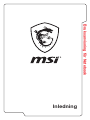 1
1
-
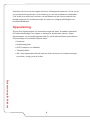 2
2
-
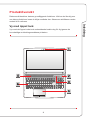 3
3
-
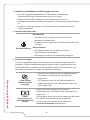 4
4
-
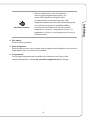 5
5
-
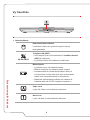 6
6
-
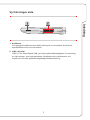 7
7
-
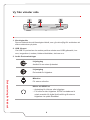 8
8
-
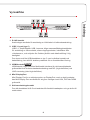 9
9
-
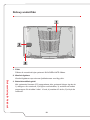 10
10
-
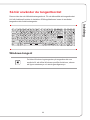 11
11
-
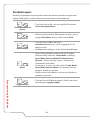 12
12
-
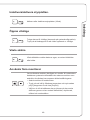 13
13
-
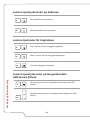 14
14
-
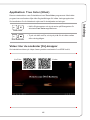 15
15
-
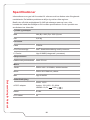 16
16
-
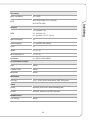 17
17
-
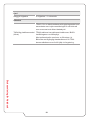 18
18
MSI GT62VR DOMINATOR PRO (GEFORCE® GTX 1070) Bruksanvisning
- Typ
- Bruksanvisning
Relaterade papper
-
MSI GT73VR TITAN (7th Gen) (GEFORCE® GTX 1070) Bruksanvisning
-
MSI MS-1785 Bruksanvisning
-
MSI MS-1776 Bruksanvisning
-
MSI MS-1783 Bruksanvisning
-
MSI MS-17A2 Bruksanvisning
-
MSI WT72 (Intel Xeon) Bruksanvisning
-
MSI PL60 (7th Gen) (GEFORCE GTX 1050) Bruksanvisning
-
MSI GT63 Titan (Intel 8th Gen) Bruksanvisning
-
MSI WT73VR Bruksanvisning
-
MSI GT83VR TITAN SLI (GEFORCE GTX 1080 SLI) Bruksanvisning